Мнение о том, с чего начинается компьютер, у каждого пользователя своё. Кто-то предпочитает строить систему "вокруг" монитора, подбирая комплектующие таким образом, чтобы они выдавали комфортную производительность в нужном разрешении экрана. Кто-то ставит во главу угла производительность видеокарты, выбирая сначала нужную модель графического ускорителя, а затем - блок питания подходящей мощности и корпус с достаточным охлаждением. Наконец, для кого-то важнее всего высочайшая скорость работы с данными, и компьютер по сути собирается вокруг центрального процессора и пары RAID-массивов из SSD и жёстких дисков.
Но когда с моделью наиболее приоритетных устройств пользователь уже определился, приходится выбирать то, что позволит собрать их в единую систему, соответствующую изначальным представлениям пользователя о внешнем виде и характеристиках ПК.
И, как вы уже догадались, речь сегодня пойдёт о выборе материнской платы.
На что не нужно обращать внимание при выборе.
Производитель платы.
Проектированием и производством материнских плат занимается весьма большое количество компаний, причем не все из них представлены в ассортименте ДНС. Причем наиболее именитые вендоры уже знакомы вам по видеокартам и другим компьютерным комплектующим. ASUS , Gigabyte и MSI - "большая тройка", из продукции которой чаще всего и приходится выбирать пользователям.
Впрочем, есть еще и AsRock (кстати, дочерняя компания ASUS), Zotac (выпускает, например, весьма интересные решения для систем формата mini-ITX), также платы для своих процессоров выпускает компания Intel (правда, силами Foxconn), а местами встречается продукция экзотических брендов типа Biostar .
Отметим, что такого оголтелого фанатизма, как в сегменте процессоров или видеокарт, вокруг полок с материнскими платами не наблюдается. И всё же...
Рекомендация №1: Так называемая "репутация производителя" - это лишь искусственный термин, не имеющий под собой никакой основы. У каждого производителя есть удачные и неудачные модели, и более того: материнские платы одного производителя, но для разных платформ могут обладать разным комплексом характеристик. И заслуги одних плат на характеристики других никак не влияют.
Кроме того, зачастую платы разных вендоров, выпущенные для одной платформы и предлагающиеся за одну цену, могут обладать совсем разным набором характеристик. Поэтому иногда, не поддавшись увещеваниям маркетологов, вы можете получить приятный бонус в виде большего количества портов USB, поддержки редких интерфейсов, более эффективного охлаждения или иных плюсов.
"Игровая" или "не игровая" плата.
В каталоге ДНС материнские платы условно разделены на сегменты "игровых" и "неигровых" .
Парадокс в том, что производительность системы в играх от материнской платы не зависит. Вообще. От неё может зависеть эффективность разгона центрального процессора, если такая функция доступна - это отдельный разговор. Но если исключить из внимания разгон - один и тот же набор из процессора, видеокарты и двух-четырёх планок памяти выдаст одинаковую производительность, будучи установлен в топовую материнскую плату или в одну из младших моделей.
Почему? Потому что производительность в играх определяют именно они.
Рекомендация №2: Если вы планируете разгон процессора - обращайте внимание на количество фаз в системе питания платы, эффективность её охлаждения, стабильность напряжений в разгоне и возможности БИОС. Да, без вдумчивого и долгого чтения обзоров здесь не обойтись, но и результат выбора может вас немало порадовать. Опять же, к позиционированию платы как "игровой/не игровой" и даже к её ценнику эти характеристики отношения не имеют.
Если же разгон не планируется вовсе - выбирайте плату, исходя из более важных для вас характеристик: количеству и типу периферийных разъемов, числу слотов под модули памяти, форм-фактору, разъемам для подключения корпусных вентиляторов и так далее.
Что вам ДЕЙСТВИТЕЛЬНО важно иметь ввиду.
Форм-фактор платы
Казалось бы, не самый серьезный аспект, однако начинать лучше именно с него. Согласитесь, ведь мало радости, если вы выберете самую подходящую плату, а она попросту не войдет в корпус?
Кроме того, благодаря различным стандартам материнских плат, персональный компьютер сегодня можно собрать в чём угодно. Вовсе не обязательно покупать громоздкий корпус формата midi-Tower, если вам нужна компактная система, которая разместится в нише стола. И уж совсем не обязательно ставить подобный "ящик" рядом с телевизором, если компактные платы форматов mini-ITX или mini-STX можно "поселить" в маленьком низкопрофильном корпусе, стилизованном под мультимедиа-проигрыватель!
И не стоит думать, что маленькие системы - это всегда ограниченная производительность. Сегодня в компактном корпусе можно собрать и мощную игровую систему, причем благодаря современным корпусам, кулерам и энергоэффективности нынешних процессоров перегрев ей даже не грозит.
Но вернёмся к сути. Итак, какие форм-факторы материнских плат представлены в каталоге ДНС?

Сокеты AMD:
Рекомендация №5: Чипсет не влияет на производительность, но как правило, позволяет четко определить позиционирование и функционал платы. Если вы не рассматриваете разгон процессора - гоняться за топовыми моделями не стоит. Причем речь здесь не только про платформы Intel - для обычной работы процессоров AMD Ryzen и APU Bristol Ridge/Raven Ridge хватает плат на бюджетном чипсете AMD A320.
Однако, если вы планируете разгонять процессор, подключать много скоростной периферии или строить SLI/Crossfire системы - следует обратить внимание на старшие модели чипсетов. Кроме того, поскольку именно топовые материнские платы традиционно отличаются лучшим оснащением, есть вероятность найти среди них модели со встроенными модулями wi-fi и bluetooth, а также другими полезными для вас моментами.
Совместимость с процессором
Как правило, если у материнской платы и процессора один сокет, это означает, что они совместимы. Тем не менее, из каждого правила есть исключения. Так, не каждая плата под LGA 775 поддерживает процессоры Wolfdale и Yorkfield, не каждая плата с сокетом AM3+ поддерживает процессоры Piledriver, и не каждая плата под LGA 1155 поддерживает процессоры Ivy Bridge без дополнительных манипуляций, и так далее.

Рекомендация №6: Прежде, чем идти в магазин за новой материнской платой, посетите страницу этой модели на сайте производителя и посмотрите список совместимых процессоров. Это совершенно несложно и даже не займет много времени. А вот возврат платы в магазин или обновление БИОС в сервис-центре - займут. Более того - услуга обновления биос в сервис-центре - платная. И есть ли смысл платить за неё, если те же деньги можно было просто добавить к бюджету и купить более подходящую материнку?
Количество слотов памяти
Оперативная память - тот элемент ПК, на который вы долго можете не обращать внимания, пока в один прекрасный момент её не перестанет хватать. И очень хорошо, если в этот момент у вас будут возможности увеличить объем памяти. Ведь если в ПК есть свободные слоты - достаточно лишь докупить соответствующее количество модулей и использовать компьютер дальше.
А вот если все слоты заняты - вам придется продавать имеющиеся планки памяти, теряя в цене, а потом покупать планки большего объема, что в совокупности выйдет в гораздо большие деньги, да и времени отнимет немало... а согласитесь, время можно потратить с гораздо большей пользой!

Рекомендация №7: Экономить, покупая материнскую плату всего с двумя слотами оперативки , стоит лишь тогда, когда вы твёрдо уверены, что ПК должен максимально долго прожить без апгрейда и быть заменен целиком. В противном случае вы попадете в описанную выше ситуацию и пробьете дыру в семейном бюджете.
"Золотой стандарт" в этом отношении - плата с 4 слотами памяти . Так, если вы соберете ПК с двумя планками памяти по 8 гигабайт каждая, то в будущем, при нехватке памяти достаточно будет лишь добавить ещё две планки по 8 гигабайт, что будет вполне бюджетно.
Платы с 8 слотами памяти ожидаемо относятся к платформам LGA 2011 и LGA 2011-3. С ними всё проще: там объем памяти обусловлен задачами, под которые собирается система, и используется сразу и полностью.
Количество интерфейсных разъемов
Поскольку, собирая ПК, вы уже примерно представляете себе, какие комплектующие и какое количество периферии вы будете использовать, стоит предусмотреть, чтобы плата позволяла подключить всё необходимое без нагромождения переходников и разветвителей. Это лишь поначалу кажется, что на здесь можно сэкономить, но на деле всевозможные USB-хабы, внешние адаптеры и прочие посторонние части здорово усложняют жизнь.
Итак, что желательно предусмотреть?
Количество и тип разъемов USB на задней панели. Увлекаться здесь не стоит, тем более что эти порты используются преимущественно для подключения клавиатуры, мыши, графического планшета и другой стационарной периферии. И тем не менее, желательно иметь с тыльной стороны ПК как минимум четыре, а лучше - шесть разъемов соответствующего типа.
Также желательно, чтобы хотя бы два из них относились к стандарту 3.0 - скоростная периферия типа переносных жёстких дисков скажет вам спасибо.

Не обязательно, но не лишним будет и наличие портов USB 3.1 . На сегодня это экзотика, но в обозримом будущем стандарт имеет все шансы стать повсеместным, так почему бы не предусмотреть его сразу?
Выбрав подходящую на первый взгляд плату, поинтересуйтесь на сайте производителя или в сервисе "" на сайте ДНС, есть ли у ней возможность вывода портов USB на переднюю панель корпуса. Это сейчас вам кажется не самым важным, но поверьте - ворочать системник с места на место, чтобы подключить флэшку или кабель от фотоаппарата / смартфона в порт с тыльной стороны вам надоест очень быстро. А удлинители - это лишний беспорядок на столе. И к тому же, они любят за этот самый стол падать.

Важно обратить внимание также на количество и тип разъемов SATA. Следует обращать внимание на платы, поддерживающие самую скоростную на данный момент версию - SATA 6 Гбит/с . Это не потребует переплаты - разъемы такого типа встречаются даже на совершенно бюджетных устройствах. Но один или два разъема такого типа очень хорошо скажутся на скорости работы SSD.
Наличие разъемов типа SATA Express сегодня не обязательно, но будет неплохим заделом на будущее, когда скоростные SSD с таким разъемом получат большее распространение.

В некоторых случаях неплохим бонусом окажется наличие встроенного адаптера wi-fi . Для мультимедийных ПК, живущих в гостиной под телевизором, это вообще практически необходимость, да и для большого ящика с отдельным столом может оказаться не лишним. Всё-таки с распространением смартфонов и планшетов локальные сети в домах и квартирах чаще всего реализуются именно через wi-fi: удобнее поставить один роутер / точку доступа, к которой будут подключаться разом все устройства, чем дырявить стены, прокладывая кабель.
Большинству владельцев достаточно самой простой аудиосистемы, но если у вас дома установлено нечто, отличающееся от схемы "две колонки, один сабвуфер", обратите внимание и на этот момент. Платы, позволяющие подключить системы объемного звучания типа 5.1 или 7.1 , смогут серьёзно улучшить звук в фильмах и играх. Хотя самым требовательным аудиофилам, разумеется, не обойтись без дискретной звуковой карты.
Если уж речь зашла о дискретных адаптерах - оцените сразу количество, тип и расположение слотов PCI-express. Тут никакого секрета нет - всё видно на фотографиях товара. Для игрового ПК в большинстве случаев хватит одного разъема x16 , поскольку одной топовой видеокарты более чем достаточно для игр в актуальных разрешениях. Платы с двумя слотами x16 нужны в том случае, если предполагается строить SLI/Crossfire, но здесь нужно убедиться, что слоты могут работать в режие "8+8" или "16+16 линий". В режиме "16+4" SLI просто не заработает, а геймплей при использовании "неполноценного" Crossfire будет далёк от комфортного.

Платы с тремя и более разъемами PCI-e x16 необходимы только в случае использования каких-либо редких и узкоспециализированных плат расширения. Установка же в систему более двух видеокарт лишена смысла. К тому же, в последних поколениях (GeForce 1000) видеокарт даже Nvidia официально отказалась от поддержки SLI из более чем двух ускорителей (вернее, поддержка 3-way SLI есть в бенчмарках, а в нескольких играх включается неофициальным способом...).
Более полезным будет наличие на плате разъемов PCI-e x1 : если вам потребуется альтернативная звуковая или сетевая карта, либо дискретный контроллер каких-либо интерфейсов, отсутствующих на материнской плате - скорее всего, эти устройства будут использовать именно интерфейс x1.
Поддержка устаревшего интерфейса PCI на сегодняшний день для рядового ПК не обязательна, но если вы используете в работе какие-то редкие контроллеры или платы расширения - стоит предусмотреть и её.
Кроме того, следует оценить и количество разъемов для подключения корпусных вентиляторов. Конечно, сегодняшнее железо обладает преимущественно спокойным нравом, настоящих печек среди видеокарт и процессоров уже не найдёшь. И всё же, было бы неплохо, если бы плата позволяла подключить все корпусные вертушки и управлять их оборотами без лишних переходников и реобасов.
Рекомендация №8: Безусловно, иногда во главе угла стоит экономия, и на многие моменты приходится закрывать глаза, лишь бы быстрее собрать ПК и уложится в бюджет. И тем не менее, чем лучше будет оснащена ваша материнская плата - тем удобнее будет эксплуатация ПК. Причем, опять же, не обязательно брать именно топовые версии - иногда даже бюджетные модели способны предложить интересный набор интерфейсов и разъемов, достаточно лишь тщательно подойти к выбору.
Возможности разгона
Если вы рассматриваете материнскую плату под платформу, позволяющую разгонять центральные процессоры - согласитесь, было бы неплохо выбрать ту, которая позволит достичь больших значений и как результат - получить бо льшую производительность. Немного тщательного анализа в этом случае может окупиться многократно, а пренебрежение к информации - наоборот, привести к бесполезным тратам.
Рекомендация №9: Выбирая "оверклокерскую" материнскую плату - ориентируйтесь прежде всего на обзоры на авторитетных ресурсах. Разумеется, следует помнить, что в разгоне всё зависит от возможностей конкретного экземпляра процессора, но если у нескольких авторов на нескольких источниках одна плата позволила добиться большей частоты, чем её аналоги - это явный сигнал к покупке.
Критерии и варианты выбора:
Согласно сказанному выше, материнские платы из каталога DNS можно ранжировать следующим образом:
Для неттопа в кастомном корпусе, домашнего файлового сервера, CarPC или мультимедийного ПК начального уровня подойдут материнские платы формата mini-ITX под сокет AM1 , либо варианты с распаянными на плате процессорами AMD или Intel. От этих платформ не стоит ждать огромной вычислительной производительности, но свои несложные задачи они решают легко и без лишних затрат энергии.
Для домашнего мультимедийного ПК, живущего в гостиной и маскирующегося под видеомагнитофон или музыкальный центр, лучше всего подойдут компактные платы под сокет АМ4 , имеющие цифровые интерфейсы для вывода видео. APU для этих задач гораздо более предпочтительны, нежели комбинация из ЦПУ и дискретной видеокарты: когда процессор и видео живут под одной крышкой, компьютер можно сделать меньше, а нагрев будет ниже. Последнее для компактной системы даже более актуально, нежели для игровой машины.
Станет ли ваш ПК офисным инструментом, универсальным домашним помощником, топовой игровой машиной или рабочей станцией за разумные деньги - зависит в первую очередь от выбранного процессора. Но выбирать необходимо из двух вариантов: либо socket AM4 , либо LGA 1151_v2 . При этом для игровой машины стоит обращать внимание в первую очередь на платы, поддерживающие разгон процессора - возможность прибавить системе прыти будет вовсе не лишней.
Для исключительно офисного ПК, вероятно, более подходящим выбором будут бюджетные платы на LGA 1151_v2 , не поддерживающие разгон, но имеющие видеовыходы под встроенную в процессор графику. Дискретные видеокарты на большинстве офисных рабочих мест по понятным причинам не нужны, да и графика в APU под сокет АМ4 чересчур производительна для этих целей.
Для топовой рабочей станции придется выбирать материнскую плату либо под сокет TR4 , либо под LGA 2066 . Выбор в данном случае будет обусловлен только тем, какая из платформ проявит себя лучше в профессиональных задачах, функционал же и оснащённость самих плат, относящихся к топовому сегменту, находятся на примерно сопоставимом уровне.
Перед сборкой нового стационарного компьютера важно заранее ответить на целую серию вопросов: какая нужна система – полноформатная, компактная или сервисная, какую задачу будет выполнять уже готовый ПК, каким станет процессор и подойдет ли выбранный сокет к материнской плате, каков бюджет и нужна ли сборка прямо в магазине. И, если перечисленные параметры еще реально изменить в процессе, то уж с материнскими платами шутки плохи. Без правильной основы выбор дальнейших компонентов бесполезен и лишь уводит взгляд от самого главного. А потому важно разобраться в том, какие бывают платформы для сборки, и на каких реально сэкономить.
Форм-фактор – распространенный среди IT-оборудования универсальный стандарт, определяющий общие размеры и параметры выпускаемой техники (форма, количество и ориентация дополнительных элементов, наличие периферии). В масштабах форм-фактор определяет установленные требования к положению и наличию разъемов и интерфейсов, положение БП и количество доступных расширений для использования оперативной памяти, процессоров подходящего сокета, и видеокарт. В итоге, каждый описанный параметр всеми способами влияет и на внешние очертания подбираемого системного блока (а еще и на размеры), и на внутренние компоненты будущего ПК. А потому важно продумать каждый без исключения элемент еще до покупки.
Форм-факторы системных плат для офисных и
- Форм-фактор АТХ. Доминирующий и широко распространенный стандарт, предложенный Intel еще в начале 1995 года. Габаритные размеры – 305 на 244 мм (в дюймах – 12 x 9,6). Из плюсов – функциональное разнообразие доступных слотов, портов и интерфейсов, низкая цена даже на ATX от именитых брендов. Из минусов – жесткая привязанность к корпусам такого же стандарта. Хотя недостаток и тут не слишком серьезный – из-за подобного ограничения потенциальным покупателям наоборот не придется долго ломать голову перед покупкой, а заодно не возникнет проблем с охлаждением, ведь в широком корпусе ATX просторно и с поставленной задачей – понижением температуры процессора (жестких дисков и корпусов) – справятся даже боксовские кулеры.

- Формат FlexATX – уменьшенная с точки зрения габаритов и спецификации (229 x 191 в мм и 9 x 7,5 в дюймах) версия ATX, появившаяся на рынках с единственной целью – формально удешевить собираемые на базе постоянно обновляющихся материнских плат персональные компьютеры. Формально с поставленной задачей «новинка» справилась – из-за уменьшившихся размеров и частично исчезнувших портов, и слотов на «выходе» получались интересные, но мощные офисные ПК. Из плюсов – полная совместимость с оборудованием (корпусами и блоками питания) ATX и, если уж появилась возможность перенести материнскую плату в просторное пространство, то проблем точно не возникнет.

- MicroATX (mATX) – разработанный в 1997 году форм-фактор материнской платы с заранее определенными размерами (244 x 244 мм или 9,6 x 9,6 дюймов) и единственным отличием от «полноформатного» собрата – количеством PCI-слотов и интегрированной периферии. Как правило, MicroATX пригоден для офисной работы и едва ли справится с игровыми или сложными графическими задачами. Из плюсов – уже знакомая совместимость с корпусами и блоками питания ATX.

Форматы системных плат для серверных систем
- DTX и Mini-DTX. Экономические выгодные форм-факторы материнских плат, отличающиеся малыми габаритами (у DTX – 243,84 x 203,20, у mini-DTX – 170,18 x 203,2) и необычным подходом к «печати». Как отмечают производители при использовании типоразмера, как у DTX и Mini-DTX получается безотходное производство, ведь на лист текстолита влезает ровно четыре платы. Любопытная идея уже добралась до прилавков, но из-за малого количества слотов и сильных ограничений на подключение низкопрофильных карт, так и не обрела необходимую популярность и осталась практически безызвестной и редко используемой в широких кругах.
- Формат Mini-ITX. Материнская плата, форм-фактор которой разработан VIA Technologies по лекалам ATX, но с уменьшенными параметрами (170 x 170 мм). Главное назначение подобных платформ для сборки ПК – серверные мультимедийные и развлекательные домашние и офисные системы, где не применяются дорогостоящие компоненты (видеокарты и процессоры), а с охлаждением справятся даже крошечные кулеры (в основном охлаждение и вовсе пассивное, да и полноформатные кулеры точно не влезут в малогабаритные корпуса, разработанные под Mini-ITX). Из плюсов – широкое распространение форм-фактора, из-за чего точно не возникнет проблем с выбором (легко подобрать и ценовую категорию, и подходящие габариты).

Форматы материнских плат для компактных ПК
- Форм-фактор Extended ATX eATX. При разработке идеальных платформ для серверных компьютеров, производители пытались придумать способ размещения в одном, пусть и большом корпусе сразу несколько видеокарт, процессоров и серии планок оперативной памяти. Долгие эксперименты с формами и размерами, в итоге, и привели к появлению Extended ATX (eATX), который, пусть и не обрел окончательной популярности в мире, но задал новый стандарт для остальных. Размеры eATX – 305 x 305 мм, а, значит, ни проблем с производительностью не возникнет, ни с использованием целой стопки жестких дисков и твердотельных накопителей, мощных видеокарт и процессоров. Ну, и подумать об охлаждении тоже придется!

- Форм-фактор SSI CEB. Высокопроизводительные системы, серверы, рабочие полноформатные станции – впервые SSI CEB (Compact Electronics Bay) появился в 2005 году благодаря усилиям Intel, Dell и IBM и тут же превратился в культ: тут и поддержка нескольких процессоров, и уменьшенная стоимость материалов при разработке и печати, и гибкость итогового производства, где легко добавлять новые компоненты и менять уже имеющиеся. Кроме того, SSI CEB совместим с ATX и грамотно продуман с точки зрения температурного управления и электромагнитной интерференции.

Назначение и различия материнских плат
Материнская плата (motherboard англ.) или как ее еще называют – системная плата , служит для обеспечения взаимодействия между всеми компонентами персонального компьютера. Проще говоря, она объединяет между собой и управляет всеми элементами твоего компьютера.
Системные платы различаются по своему назначению, своей функциональности и по размерам (формфактору). По назначению материнки бывают: для настольных ПК, для ноутбуков и для серверов (мы остановимся только на настольных компьютерах). Под функциональностью, подразумевается то, какой тип процессора иоперативной памяти можно на нее поставить, а это в свою очередь влияет и на всю остальную конфигурацию и производительность системного блока . Размер же материнской платы, имеет решающее значение при выборе корпуса системного блока. Формфакторы материнских плат имеют определенные мировые стандарты, вот некоторые из них:
WTX – 355,6х425,4 мм, для серверов и рабочих станций.
ATX – 305х244 мм, для обычных корпусов.
Mini-ATX – 284х208 мм, для малых корпусов.
microATX – 244х244 мм, для малых корпусов.
Mini-ITX – 170х170 мм, для сверхмалых корпусов.
Если ты когда-нибудь, захочешь самостоятельно собрать себе компьютер по частям, то помни, что начинать следует именно с выбора материнской платы.
Производители материнских плат
Из наиболее известных производителей материнских плат на российском рынке следует отметить такие компании как: Asus (Тайвань), Gigabyte (Тайвань), Intel (США), MSI (Тайвань), ASRock (Тайвань).
Устройство
материнской платы
А теперь давай с тобой посмотрим, как схематично устроена системная плата . Для возможности подключения к себе других устройств, все материнки имеют одинаковые стандарты расположенных на них слотов и разъемов, а взаимодействие этих слотов и разъемов обеспечивается чипсетом.
Чипсет – это набор взаимосвязанных микросхем (системной логики), эти микросхемы принято называть Северным и Южным мостами.
Северный мост отвечает за взаимодействие центрального процессора (ЦПУ) и оперативной памяти.
Южный мост обеспечивает совместную работу центрального процессора и устройств, подключенных к PCI, IDE, SATA, USB и прочим типам слотов и разъемов, о которых мы поговорим ниже.
Все эти взаимодействия в системной плате осуществляются с помощью специальных магистралей называемых шинами.
Шины – это специальные устройства для связи между компонентами материнской платы, т.е. по ним передаются различные сигналы и команды. Разные шины обладают разной скоростью передачи сигналов (пропускной способностью).
Например, фронтальная шина (FSB) связывающая северный мост с ЦПУ имеет высокую скорость работы, а шина LPC, связывающая Южный мост с BIOS и мультиконтроллером (англ. Super I/O – регулирует работу портов PS/2, AGP, LPT и пр.), обладает низкой пропускной способностью.
Что находится на материнской плате
И так с устройством разобрались, теперь разберемся с основными разъемами и слотами, находящимися на материнской плате, узнаем, как они называются и, что к ним следует подключать. А для наглядного примера возьмем материнскую плату Gigabyte GA-770T-D3L .
Северный
Мост (контроллер-концентратор
памяти
)
Сокет – это основной разъем материнской платы, предназначенный для установки центрального процессора. Каждый сокет поддерживает только определенный тип процессоров, поэтому производители системных плат всегда указывают какие процессоры можно установить на ту или иную модель платы.
Слоты оперативной памяти служат для установки плат (модулей) ОЗУ, таких слотов на материнской плате обычно от двух до четырех. Они располагаются справа от сокета, и так же как в случае с процессором каждая материнская плата поддерживает только один из типов оперативной памяти: DDR, DDR2, DDR3, DDR4. Чем больше число DDR, тем мощнее и современнее тип ОЗУ. Какой именно тип памяти поддерживает конкретная системная плата можно узнать из инструкции к ней или из надписи на плате рядом со слотами, а если проще – чем современнее материнка , тем более мощная оперативка ей требуется.
Слот PCIEX16 предназначен для установки видеокарты, на дорогих и мощных материнских платах таких слотов может быть несколько. При установке видеокарты в этот слот стоит обратить внимание на его пропускную способность (указана на плате), она бывает трех типов: PCI Express 1.0, PCI Express 2.0 и PCI Express 3.0, соответственно, чем выше число, тем больше пропускная способность.
Слоты PCIEX1 предназначены для установки различных устройств: WiFi карты, WiMax карты, GPS приёмники, выводы для индикаторных светодиодов, USB 2.0 и пр.
Сетевой контроллер это чип (в нашем случае Realtek RTL8111D/E) на материнской плате, который исполняет роль интегрированной сетевой карты и необходим для подключения к интернету.
Южный мост (периферийный контроллер )
BIOS – это чип, а также вшитая в него микропрограмма, которая включается перед запуском операционной системы, основное предназначение BIOS – это проверка работоспособности компьютера (этот процесс называется POST) до загрузки ОС. Помимо этого BIOS позволяет настраивать различные параметры материнской платы.
Джампер очистки содержимого CMOS-памяти, необходим для возвращения BIOS к заводским настройкам (обнулению), это может быть необходимо при ремонте компьютера. Для обнуления необходимо снять пластиковую заглушку с контактов джампера и замкнуть их отверткой (разумеется, эти действия следует производить на обесточенном компьютере).
Батарейка на материнской плате нужна для сохранения основных настроек BIOS в тех случаях, когда ты выключаешь компьютер из электросети.
Слоты PCI служат для подключения периферийных устройств к системной плате, это может быть звуковая карта, TV-тюнер, сетевая карта и пр.
Разъем IDE – это устаревший интерфейс для подключения оптических приводов и жестких дисков. Разъем IDE имеет большие размеры и меньшую скорость обмена информацией, чем современные разъемы SATA.
Разъем FDD служит для подключения Floppy дисковода, предназначенного для чтения гибких дисков.
Разъем SATA – это как говорилось выше более современный аналог IDE, SATA используются в основном для подключения жесткого диска и оптического привода.
Разъемы USB предназначены для подключения USB входов с передней панели системного блока, к каждому разъему можно подключить по два входа.
Звуковые разъемы (есть не на всех материнка) служат для подключения к материнской плате различных устройств снабженных дополнительными аудиовыходами. CD IN – для подключения дополнительных аудио поводов с оптического привода. Разъемы SPDIF IN и SPDIF OUT необходимы при подключении устройств (напр. звуковой или видеокарты), которые поддерживают цифровой аудиовыход, через дополнительные S/PDIF или HDMI кабеля.
Разъемы питания материнской платы и процессора
Разъем питания ATX необходим для подключения соответствующего кабеля с блока питания, через него запитывается сама системная плата, платы расширения, подключаемые к ней, а также системы охлаждения (кулер процессора и др.), различные световые индикаторы и пр.
Разъем ATX 12V предназначен для подачи питания на центральный процессор .
Питание системы охлаждения

Входы, кнопки, индикаторы с передней панели системного блока
К разъемам из группы F PANEL подключаются провода от кнопок включения и перезагрузки компьютера, индикатора работы жесткого диска, а также системный динамик.
К разъему F AUDIO следует подключать передние аудио входы от наушников и микрофона. Поэтому если на передней панели корпуса эти входы есть, но они не работают, следует проверить подключены ли провода от них к данному разъему, так как при магазинной сборке компьютера это часто забывают сделать.
Классификация материнских плат по форм-фактору
Форм-фактор материнской платы - стандарт, определяющий размеры материнской платы для компьютера, места её крепления к шасси; расположение на ней интерфейсов шин,портов ввода-вывода, разъёма процессора, слотов для оперативной памяти, а также тип разъема для подключения блока питания.
Форм-фактор (как и любые другие стандарты) носит рекомендательный характер. Спецификация форм-фактора определяет обязательные и опциональные компоненты. Однако подавляющее большинство производителей предпочитают соблюдать спецификацию, поскольку ценой соответствия существующим стандартам является совместимость материнской платы и стандартизированного оборудования (периферии, карт расширения) других производителей (что имеет ключевое значение для снижения стоимости владения, англ. TCO ).
3. Чипсет.
Чипсет или набор системной логики – это основной набор микросхем материнской платы, обеспечивающий совместное функционирование центрального процессора, ОЗУ, видеокарты, контроллеров периферийных устройств и других компонентов, подключаемых к материнской плате. Именно он определяет основные параметры материнской платы: тип поддерживаемого процессора, объем, канальность и тип ОЗУ, частоту и тип системной шины и шины памяти, наборы контроллеров периферийных устройств и так далее.
Как правило, современные наборы системной логики строятся на базе двух компонентов, представляющих собой отдельные чипсеты, связанные друг с другом высокоскоростной шиной.
Однако последнее время появилась тенденция объединения северного и южного моста в единый компонент, так как контроллер памяти все чаще встраивают непосредственно в процессор, тем самым разгружая северный мост, и появляются все более быстрые и быстрые каналы связи с периферийными устройствами и платами расширения. А также развивается технология производства интегральных схем, позволяющая делать их более миниатюрными, дешевыми и потребляющими меньше энергии.
Объединение северного и южного моста в один чипсет позволяет поднять производительность системы, за счет уменьшения времени взаимодействия с периферийными устройствами и внутренними компонентами, ранее подключаемыми к южному мосту, но значительно усложняет конструкцию чипсета, делает его более сложным для модернизации и несколько увеличивает стоимость материнской платы.
Но пока что большинство материнских плат делают на основе чипсета разделенного на два компонента. Называются эти компоненты Северный и Южный мост.
Названия Северный и Южный - исторические. Они означают расположение компонентов чипсета относительно шины PCI: Северный находится выше, а Южный - ниже. Почему мост? Это название дали чипсетам по выполняемым ими функциям: они служат для связи различных шин и интерфейсов.
Причины разделения чипсета на две части следующие:
1.Различия скоростных режимов работы.
Северный мост работает с самыми быстрыми и требующими большой пропускной способности шины компонентами. К числу таких компонентов относится видеокарта и память. Однако сегодня большинство процессоров имеют встроенный контроллер памяти, а многие и встроенную графическую систему, хотя и сильно уступающую дискретным видеокартам, но все же часто применяемую в бюджетных персональных компьютерах, ноутбуках и нетбуках. Поэтому, с каждым годом нагрузки на северный мост снижаются, что уменьшает необходимость разделения чипсета на две части.
2. Более частое обновление стандартов периферии, чем основных частей ЭВМ.
Стандарты шин связи с памятью, видеокартой и процессором изменяются гораздо реже, чем стандарты связи с платами расширения и периферийными устройствами. Что позволяет, в случае изменения интерфейса связи с периферийными устройствами или разработки нового канала связи, не изменять весь чипсет, а заменить только южный мост. К тому же северный мост работает с более быстрыми устройствами и устроен сложнее, чем южный мост, так как от его работы во многом зависит общая производительность системы. Поэтому его изменение - дорогая и сложная работа. Но, несмотря на это, наблюдается тенденция объединения северного и южного моста в одну интегральную схему.
- 1. Взаимодействие материнской платы и процессора
- 2. Выбор Socket"а
- 3. Частота шины
- 4. Чипсет
- 5. Производители
- 6. “Игровая” или “неигровая” плата
- 7. Память
- 8. Форм-Фактор платы
- 9. Количество интерфейсов и разъемов
- 10. Разгон процессора
Материнская плата является связующим звеном всех остальных устройств компьютера, а потому вопрос как правильно выбрать материнскую плату – далеко не праздный. От выбора материнской платы зависит стабильность работы ПК и его долговечность, а мы не хотим попадать в ситуации необходимости частых, дорогостоящих подборов и обновлений железа, не правда ли?
В данном материале мы расскажем, какие бывают материнские платы, на какие параметры стоит обратить внимание в первую очередь, как выбрать материнскую плату, чтобы она подходила к процессору и так далее. В первую очередь стоит задать себе вопрос: в каком ПК будет расположена материнка – офисном, игровом или со смешанными целями (домашнем).
Взаимодействие материнской платы и процессора
В первую очередь мы должны определиться с архитектурой нашего будущего ПК, а именно решить, на базе AMD или Intel мы будем строить всю нашу систему.

Выбор Socket’а
Сокет – вид разъема в материнке, соответствующий разъему процессора, именно он подразделяет все существующие платы на две большие категории:
- Сокеты начинающиеся на AM, FM и S поддерживают процессоры фирмы AMD;
- Сокеты начинающиеся на LGA имеют поддержку процессоров фирмы Intel.
Таким образом, мы понимаем, что выбор материнской платы и процессора должен происходить одновременно, а если вы планируете использовать материнскую плату дольше одного процессорного поколения, то будете вынуждены оставаться верным предыдущему выбору производителя процессора. Так же стоит отметить, что материнская плата может быть оборудована более чем одним сокетом (но одного типа), но подобные решения обычно предпочитают для создания серверов, а не ПК для личного пользования.
Частота шины

В данном пункте речь идет об общей пропускной способности устройства, чем выше частота – тем больше производительность системы, тут все очевидно. Напомним, что частота шины процессора так же должна совпадать с частотой шины материнской платы, иначе вы потратите деньги впустую. Подберите устройства, которые покажут наибольшую производительность работая в тандеме.
Чипсет
Тут все просто, чипсет, он же северный мост – это совокупность микросхем, содержащихся на материнской плате и выступающих связующим звеном между подключенными устройствами. К наиболее популярным производителям относятся как выше упомянутые AMD и Intel, так и известные по производству видеокарт ATI и NVIDIA.

К основным современным чипсетам Intel относятся:
- B250/H270 – для офисных, мультимедийных и игровых ПК;
- Q270 – для корпоративного сектора;
- Z270 – для мощных игровых и профессиональных ПК;
- X99/X299 – для очень мощных профессиональных ПК.
К основным современным чипсетам AMD относятся:
- A320 – для офисных и мультимедийных ПК;
- B350 – для игровых и профессиональных ПК;
- X370 – для энтузиастов.
Данные чипсеты имеют массу отличий, но в конечном итоге нас интересует только их целевое назначение. Если мы подбираем материнку для игрового компьютера, то останавливаемся на Z270 и B350, ну и так далее. Подобрать материнскую плату зная итоговое назначение собираемого компьютера не составит труда даже новичку.
Производители
Данный пункт немаловажен, если вы надумали выбирать материнскую плату. Наиболее дорогими и максимально актуальным в высоком ценовом сегменте являются материнки компании ASUS. Если же мы посмотрим через призму цена/качество, особенно если мы ищем материнскую плату для игр, то стоит обратить внимание на бренд MSI. В более лояльном к покупателю сегменте неплохо смотрятся платы от Gigabyte и ASRock.

На рынке материнских карт существуют и менее именитые производители и имя им – легион, но вокруг материнских плат не разгорается настолько ожесточенных баталий как вокруг процессоров или видеокарт, а потому переплачивать исключительно за имя не стоит, тем более неудачные модели встречаются и у хедлайнеров рынка. В любом случае стоит помнить, что на вопрос как подобрать материнку, ответ не должен начинаться с имени производителя – оно вторично.
“Игровая” или “неигровая” плата
На самом деле материнская плата не отвечает за производительность в ресурсоёмких приложения вроде требовательных игр, потому данное понятие весьма эфемерно. Если вставить четыре планки ОЗУ в дорогую плату и повторить данный процесс с более дешевой, то результат не изменится.
 За внешний вид приходится платить
За внешний вид приходится платить Единственное отличие – потенциал карты при разгоне процессора, тут уже стоит тщательно взглянуть на питание платы, ее охлаждение, стабильность напряжения в разгоне и прочие вторичные характеристики. В целом, об этом будет сказано несколько слов в заключении.
Память
Количество слотов зависит от форм-фактора материнской платы, потому не надейтесь засунуть в материнку компактного формата больше двух планок. Полноразмерные материнские платы справятся с четырьмя слотами, а порой и больше. Актуальным типом памяти на данный момент является DDR4, но и они различаются по частоте. Правда, не советуем пока гнаться за красивыми цифрами выше 3000 МГц, рост цены экспоненциальный, а вот прирост производительности не настолько велик

Это далеко не все характеристики, которые отличают хорошую плату от слабой, но их будет достаточно, чтобы не попасть в неприятную ситуацию после покупки.
Форм-Фактор платы
Размеры платы напрямую влияют на размеры корпуса вашего компьютера, а соответственно и на место, которое он занимает, потому нет смысла брать самый крупный формат – он не обязательно будет наиболее производительным, но уж точно окажется самым громоздким.

Взглянем подробнее на имеющиеся варианты:
E-ATX – размер 305х330 мм. Данные платы представлены под разъем LGA 2011-3 и, как видно из габаритов, могут стать головной болью в вопросе эргономичности. Они созданы под топовые процессоры и оснащены наиболее продуктивными элементами охлаждения и питания. Если занимаемое место не является для вас головной болью – смело можете отдавать им свое предпочтение.

Standard-ATX – 305х244мм. Пожалуй, наиболее широко представленный на рынке формат, с ним у вас не возникнет проблем совместимости с другими устройствами, но, по-прежнему, плата довольно громоздкая и не годится для компактных решений.

Micro-ATX – 244х244 мм. Сокращение высоты платы достигается за счет сокращения слотов PCI-e. Если раньше этот форм-фактор воспринимался как бюджетный аналог более крупным платам, то с развитием электроники он стал способен реализовать весь функционал старших братьев.
Mini-iTX – 170×170 мм –вариант для любителей заменить стандартный корпус компьютера чем-то компактным и стилизованным под мультимедиа-проигрыватель.

Mini-STX – 140×140 мм. Здесь уже используются модули памяти от внешних ноутбуков и внешние блоки питания. Вы можете поэксперементировать со сборкой ПК на основе данной платы, но, вероятнее всего, проиграете в производительности и переплатите.
Количество интерфейсов и разъемов
Часто покупатели выбирают плату на основании именитости производителя или мифического термина “игровая”, но придя домой обнаруживают, что то или иное устройство они просто не могут к ней подключить. Дабы подобный казус не произошел с вами, мы попытаемся кратко обозреть все необходимые для материнской платы внешние интерфейсы.

Сперва нужно определиться с тем, какое количество USB-выходов вам понадобится на задней панели для подключения периферийных устройств. Не стоит гнаться за количеством, но разумные 4-6 портов присутствовать должны. Желательно, чтобы парочка из них соответствовала стандарту 3.0, тогда у вас не возникнет хлопот с подключением переносных жестких дисков. Потихоньку в нашу жизнь входит формат 3.1 – заглянуть за горизонт событий и озаботиться его наличием, было бы неплохо.
SATA – другой необходимый разъем, скоростные SSD работают именно с этим интерфейсом, благо данный разъем является неотъемлемой частью любой, даже самой бюджетной материнской платы.
Совет из собственного опыта – обязательно учтите наличие встроенного адаптера Wi-Fi. Роутер стоит уже практически в каждом доме и гораздо проще приобрести подходящую плату, нежели занимать трудоёмким процессом прокладки кабеля до вашего компьютера и портить внешний вид помещения.
Если вы аудиофил и качество звука для вас немаловажно, обратите внимание, поддерживает ли интегрированная звуковая карточка системы 5.1 и 7.1 или сразу попросите добавить к вашей материнской плате подходящую дискретную звуковую карту.
Слоты PCI–express и их расположение не столь критичны для геймеров, выбирающих одну топовую карточку, но если вы преследуете другие цели и хотите использовать технологии SLI/Crossfire, то взгляните на количество портов и комфортность их расположения – лишним не будет.
Разгон процессора
Если ваша материнка является базой для разгона процессора, то нужно сразу справиться о предыдущем опыте владельцев данной платы, дабы достичь максимального результата и увеличить производительность насколько это возможно. Если вы ищите «оверлокерскую» карту – не брезгуйте обзорами от авторитетных специалистов. Если одна и та же карта из раза в раз показывает достойные показатели в этом нелегком деле – вполне вероятно, что она и является ответом на ваш вопрос как подобрать материнскую плату для компьютера.
Надеюсь, вам помогла наша статья, посвященная каверзному вопросу выбора материнской платы, и вы больше никогда не станете жертвой хитрости продавцов или собственного незнания вопроса. Терпения при анализе насыщенного рынка материнских плат и удачи при покупке.
МАТЕРИНСКАЯ ПЛАТА
Матери́нская пла́та (англ. motherboard, MB, также используется название англ. mainboard - главная плата; сленг. мама, мать, материнка) - это сложная многослойная печатная плата, на которой устанавливаются основные компоненты персонального компьютера (центральный процессор, контроллер ОЗУ и собственно ОЗУ, загрузочное ПЗУ, контроллеры базовых интерфейсов ввода-вывода). Как правило, материнская плата содержит разъёмы (слоты) для подключения дополнительных контроллеров, для подключения которых обычно используются шины USB, PCI и PCI-Express
При всей своей внешней простоте системная плата - весьма сложный «организм», от каждой части которого зависит быстродействие и стабильность работы вашего компьютера.
Сегодня на рынке материнских плат выделяются три лидера:
· Intel - по понятным причинам ее чипсеты рассчитаны на работу только с собственными процессорами. Самый консервативный выбор - надежные и достаточно удачные наборы микросхем. Большинство чипсетов Intel для процессора Pentium 4, выпущенных в 2006 г., относятся к семействам: 955 («бюджетные» модели процессоров) и 975 (для высокоскоростных процессоров).
· VIA - теоретически эта компания выпускает чипсеты для обеих платформ, но ее коньком все-таки считаются наборы микросхем для процессоров AMD. В 2005 г. наибольшая популярность выпала на долю чипсета РТ890 (Pentium 4) и КТ890 (AMD 64).
· NVIDIA - один из немногих производителей, выпускающих чипсеты для обоих платформ! На рынок чипсетов NVIDIA вышла сравнительно недавно, и пока что ее продукция вызывает лишь положительные эмоции. Особенно подходит этот чипсет для любителей компьютерных игр, благодаря технологии SLI (поддержка двух видеоплат одновременно). Платы на основе чипсетов nForce 5 - пожалуй, лучшие «материнки» ушедшего года.
Существуют стандарты материнских плат, которые различаются размером, размещением разъемов, размещением отверстий внутри платы, с помощью которых материнскую плату присоединяют к системному блоку. Современные компьютеры используют стандарты ATX(либо mini ATX), NLX. Соогласно стандарту NLX в компьютере устанавливается ризер-карта . Ризер-карта имеет стандартные разъемы PCI, AGP куда вставляются все необходимые карты расширения, а также и сама материнская плата.
В состав платы входят:
· Базовый набор микросхем - «чипсет », с помощью которого материнская плата и осуществляет контроль над всем происходящим внутри системного блока.
· Шина - информационная магистраль, связывающая их воедино. Именно по шине передаются сигналы между всеми видами компьютерной «начинки» и именно через посредство шины доставляется информационный «корм» трудяге-процессору.
· Память.
· Набор разъемов и портов для подключения отдельных устройств(четыре порта USB, IEEE1394)
· Небольшая микросхема BIOS - координационный центр системной платы, управляющий всеми ее возможностями.
· Встроенные (или интегрированные-) дополнительные устройства.
Есть на системных платах и множество других разъемов и устройств, например, переключатели «джамперы», с помощью которых можно отрегулировать некоторые параметры работы материнской платы или «обнулить» содержимое микросхемы BIOS
Чипсет. С истемная плата содержит много микросхем, но все же большую часть функций выполняют несколько микросхем, которые в совокупности называются простым русским словом - «чипсет». Именно от чипсета зависит, какой тип процессоров и памяти будет поддерживать системная плата, и какая будет скорость передачи даных.
Поскольку основная функция материнской платы - «наводить мосты» между устройствами, то неудивительно, что главные составляющие любого чипсета также называются «мостами». Каждый из двух имеющихся в любом чипсете «мостов» - это специальный чип-микросхема (сегодня оба «моста» иногда уживаются на одном чипе). У каждого из двух «мостов» существует свой четко очерченный круг задач:
· Северный мост (англ. Northbridge ), MCH (Memory controller hub), системный контроллер - обеспечивает подключение ЦПУ к узлам, использующим высокопроизводительные шины: ОЗУ, графический контроллер .
Для подключения ЦПУ к системному контроллеру могут использоваться такие FSB-шины, как Hyper-Transport и SCI.
Обычно к системному контроллеру подключается ОЗУ. В таком случае он содержит в себе контроллер памяти. Таким образом, от типа применённого системного контроллера обычно зависит максимальный объём ОЗУ, а также пропускная способность шины памяти персонального компьютера. Но в настоящее время имеется тенденция встраивания контроллера ОЗУ непосредственно в ЦПУ (например, контроллер памяти встроен в процессор в AMD K8 и Intel Core i7), что упрощает функции системного контроллера и снижает тепловыделение.
В качестве шины для подключения графического контроллера на современных материнских платах используется PCI Express. Ранее использовались общие шины (ISA, VLB, PCI) и шина AGP.
· Южный мост (англ. Southbridge ), ICH (I/O controller hub), периферийный контроллер - содержит контроллеры периферийных устройств (жёсткого диска, Ethernet, аудио), контроллеры шин для подключения периферийных устройств (шины PCI, PCI-Express и USB), а также контроллеры шин, к которым подключаются устройства, не требующие высокой пропускной способности (LPC - используется для подключения загрузочного ПЗУ; также шина LPC используется для подключения мультиконтроллера (англ. Super I/O ) - микросхемы, обеспечивающей поддержку «устаревших» низкопроизводительных интерфейсов передачи данных: последовательного и параллельного интерфейсов, контроллера клавиатуры и мыши).
Как правило, северный и южный мосты реализуются в виде отдельных СБИС, однако существуют и одночиповые решения. Именно набор системной логики определяет все ключевые особенности материнской платы и то, какие устройства могут подключаться к ней.
Общаются «мосты» с помощью высокоскоростной магистрали - «шины ». И чем больше ее частота - тем быстрее работает компьютер (как видите, не все в этом мире зависит от частоты процессора). Впрочем, архитектура системных плат пусть медленно, но меняется. Во-первых, появляются новые локальные шины, вроде PCI-Express, а старые «уходят», вроде AGP, a до этого - ISA. Во-вторых - изменяется архитектура чипсетов. Если еще лет 5 назад чаще всего шиной PCI управлял «северный мост», который через нее соединялся с «южным», то сейчас, при «хабовой» архитектуре чипсета, этой шиной управляет «южный мост», а соединены «мосты» новой, более производительной шиной. Причем в самое последнее время - той же PCI-Express!
Как и в случае с процессорами, в каждом семействе чипсетов есть еще несколько различных модификаций. Например, существуют варианты чипсетов, отличающиеся друг от друга наличием (или отсутствием) встроенного видеоконтроллера, частотой процессорной шины, поддержкой разных типов памяти, наличием тех или иных «дополнительных» технологий
Тип процессорного разъема. Каждый год на рынке сменяются несколько типов разъемов. Например, в конце 2006 года стандартом были платы с разъемом Socket AM2 (для процессоров AMD) и LGA 775 (Intel),(Xeon QuadCore поддерживает форм-фактор LGA 771). LGA 1156, LGA 1366 . На них и стоит ориентироваться при покупке нового компьютера, по крайней мере, еще в течение двух-трех месяцев. А вот выбирать для процессоров AMD системную плату на основе Socket 939 было бы ошибкой - в этом случае вы будете намертво привязаны лишь к процессорам устаревшей линейки. Socket 1207..
Тип памяти . Правильно подобранный тип оперативной памяти для быстродействия компьютера не менее важен, чем модель процессора, - тем более, что именно память в последнее время становится «узким местом» на информационной магистрали. Вот почему кардинальное отличие многих новых моделей чипсетов от их предшественников как раз и заключается в поддержке новых типов памяти.
Например, если системные платы для процессоров Intel давно переключились на работу с памятью DDR2, DDR3, то вплоть до середины 2006 года компьютеры на основе процессоров AMD работали с более медленной памятью DDR.
Интегрированные устройства . Как правило, большинство таких устройств представлены на системной плате в виде контроллеров и кодеков - небольших специализированных микросхем, входящих в состав чипсета (звук, графика, сеть)..
Согласно словарю, контроллером называется своеобразная «точка входа», устройство для подключения к системной плате внешних устройств и управления ими. Таких контроллеров на системной плате - множество. Но в этом разделе мы опишем лишь два из них, отвечающих за работу с хранилищами информации - накопителями.
КОНТРОЛЛЕР RAID . Платы, снабженные этим контроллером, позволяют объединять несколько жестких дисков в единый «массив». Стандартным он не является, и не стоит беспокоиться, если ваша материнская плата им не оснащена.Н овый стандарт интерфейса жестких дисков – контроллеры SerialATA (SATA). Они оснащенные поддержкой технологии RAID , позволяют объединять несколько жестких дисков в единый «массив»
КОНТРОЛЛЕРЫ IDE. Контроллеры IDE предназначены для подключения к материнской плате внутренних устройств хранения и чтения информации - жестких дисков, дисководов DVD и CD-ROM и т. д. На большинстве системных плат, где еще сохранились контроллеры IDE, их установлено два - при этом к каждому из них можно подключить до двух устройств: ведущее (Master) и ведомое (Slave).
Первым ведущим всегда становится жесткий диск - ведь именно с него производится загрузка системы. Вторым ведущим, как правило, ставится дисковод DVD. Под старый «флоппи-дисковод» емкостью 1,44 Мб отведен специальный разъем, подключить какое-либо другое устройство к которому невозможно. Если вы собираете компьютер «с нуля» - откажитесь от шь в пользу нового стандарта - Serial ATA.
Звук. Встроенный звук уже несколько лет считается обязательным компонентом системной платы. Чаше всего «озвучкой» занимается небольшая микросхема-кодек, которая переводит аналоговый сигнал в цифровой и наоборот. Существуют два основных варианта встроенных кодеков: кодек старого образца под названием АС 97 и новый, улучшенный кодек HDA (High Definition Audio). Существует и третий вариант: некоторые фирмы-производители предпочитают устанавливать на свою плату полноценную микросхему для работы со звуком, как правило, производства Creative, SIS или C-Media. Этот вариант в ряде случаев дает некоторое улучшение качества звучания, а заодно и ряд дополнительных возможностей. К сожалению, далеко не все производители указывают, какой именно тип звуковой подсистемы имеется на их плате. И нам остается ориентироваться лишь по косвенным признакам - таким, как количество каналов. Если ваша плата поддерживает восьмиканальный звук, есть шанс, что на ней установлен кодек нового образца.
Сеть. Она давно уже заняла в наших компьютерах место модема - большинство современных «персоналок» сегодня объединены в сети. Так что контроллер для подключения локальной сети должен быть обязательно - вопрос лишь в том, какого стандарта. Чаще всего системные платы оснащены 10/100 мегабитным контроллером - его вполне достаточно для работы в нынешних сетях. Но можно выбрать и более современный вариант - Gigabyte Ethernet, способный передавать данные со скоростью до 1 Гбит/с, то есть, в десять раз быстрее! Реально эта скорость вам понадобится только в том случае, если вы объединяете в сеть компьютеры, каждый из которых оснащен именно таким контроллером. Но его наличие свидетельствует об относительной новизне вашей платы.
Графика. В некоторых чипсетах имеется также и встроенная видеосистема (заменяющая видеоплату), мощности которой вполне достаточно для обычной, двухмерной графики. А в ряде случаев (например, у NForce 4) «встроенная» видеоплата может конкурировать и с отдельной видеоплатой низшего ценового класса. Этот вариант идеален для покупателей офисных и домашних компьютеров, для которых игровые возможности не слишком важны.
Разъемы-«слоты» стандарта PCI. Вот уже десять лет слоты PCI остаются основным стандартом для подключения внешних плат (звуковая карта, встроенный.модем, дополнительные контроллеры ит.д.). На современной материнскойплате слотов PCI. как правило четыре. На сегодняшних системных платах старые PCI-слоты сочетаются с новыми разъемами - PCI-Express, появившимся в 2004 году. Их скоростной показатель составляет около 4 Гб/с! Каждому подключенному к новой шине устройству выделяется собственный канал передачи данных (его пропускная способность ограничена 250 Мб/с). При этом, в случае необходимости, возможно использование нескольких каналов сразу, что происходит, например, при передаче данных к видеоплате.
Помимо уже перечисленных достоинств новой шины, у PCI-Express есть еще несколько козырных тузов в рукаве - в частности, возможность «горячей замены» любого подключенного к ней устройства. Вынуть плату из работающего компьютера и вставить новую, не выключая системный блок - еще недавно это казалось абсолютной фантастикой.
BIOS - это своего рода мост между миром «железа» и миром программ. Она представляет набор программ, используемых для управления основными устройствами компьютера. Базовая система ввода-вывода позволяет отображать на экране компьютера символы и графику, записывать и читать данные с магнитных дисков, печатать на принтере и решать много других важных задач.. Это первая из программ, с которой начинает работать ваш компьютер непосредственно после его включения.
Расшифровка этой аббревиатуры - Basic Input-Output System - Базовая система ввода-вывода. Точнее - система контроля и управления подключенными к компьютеру устройствами. BIOS - это первый и самый важный из мостиков, связующий между собой «аппаратную» и «программную» часть компьютера. Случись с ним неполадка - и ваш компьютер даже не загрузится.
В BIOS заложены основные параметры, необходимые компьютеру для того, чтобы правильно распознать такие устройства, как жесткий диск, на котором хранится вся ваша информация, оперативная память - сколько ее, какого она типа.
Программа BIOS размещается в модуле памяти ROM и содержит такие составляющие:
· Программу начальной загрузки;
· Тестовую программу проверки системы самотестирования (POST – Power On Self Test);
· Программу конфигурации компьютера (SMOS Setup)
· Драйверы устройств.
После включения компьютера исполняются следующие шаги:
· Процессор ищет в BIOS программу запуска (адрес – FFFF0 ROM BIOS)и запускает ее;
· Программа запуска вызывает программу POST (Power On Self Test ), которая проверяет наличие устройств, необходимых для нормального функционирования компьютера и тестирует их. В случае отсутствия устройств или их неисправности выводится звуковое сообщение (сообщения об различных неисправностях отличаются по длительности и количеству). В случае фатальной ошибки загрузка прекращается.
· Программа POST обращается к драйверу видеокарты. Если видеосистема найдена и протестирована, то в дальнейшем сообщения выводятся на экран монитора.
· Аналогично программа POST обращается к другим устройствам, тестирует их и выводит сообщения.
Во время выполнения программа POST можно запустить программу SMOS Setup (обычно клавиша Del). Данная программа различна для разных моделей BIOS, но модели имеют много общего. В большинстве случаев нет необходимости в переконфигурации компьютера так выполняется автоматическая настройка на оптимальные значения параметров функционирования компьютера.
Классификация материнских плат по форм-фактору
Форм-фактор материнской платы - стандарт, определяющий размеры материнской платы для персонального компьютера, места ее крепления к корпусу; расположение на ней интерфейсов шин, портов ввода/вывода, сокета центрального процессора (если он есть) и слотов для оперативной памяти, а также тип разъема для подключения блока питания.
Форм-фактор (как и любые другие стандарты) носит рекомендательный характер. Спецификация форм-фактора определяет обязательные и опциональные компоненты. Однако подавляющее большинство производителей предпочитают соблюдать спецификацию, поскольку ценой соответствия существующим стандартам является совместимость материнской платы и стандартизированного оборудования (периферии, карт расширения) других производителей.
· Устаревшие: Baby-AT; Mini-ATX; полноразмерная плата AT; LPX.
· Современные: АТХ; microATX; Flex-АТХ; NLX; WTX, CEB.
· Внедряемые: Mini-ITX и Nano-ITX; Pico-ITX; BTX, MicroBTX и PicoBTX
Существуют материнские платы, не соответствующие никаким из существующих форм-факторов (см. таблицу). Обычно это обусловлено либо тем, что производимый компьютер узкоспециализирован, либо желанием производителя материнской платы самостоятельно производить и периферийные устройства к ней, либо невозможностью использования стандартных компонентов (так называемый «бренд», например Apple Computer, Commodore, Silicon Graphics, Hewlett Packard, Compaq чаще других игнорировали стандарты; кроме того в нынешнем виде распределённый рынок производства сформировался только к 1987 году, когда многие производители уже создали собственные платформы).
ОСНОВНАЯ ПАМЯТЬ
Память компьютера бывает энергозависимой и энергонезависимой и делится на внутреннюю и внешнюю .
Внутренняя память
Внутренняя память (память, расположенная на материнской плате) включает оперативную или системную память, память ВIOS (ROM BIOS), память устройств компьютера, кэш-память, регистровую память.
Регистровая память – это процессорная память небольшого объема, предназначена для хранения информации, обрабатываемой в настоящий момент времени.
Оперативная память предназначена в основном для хранения выполняемых программ и их данных в течение всего времени, пока компьютер работает. Она подобна грифельной доске, информация на которой постоянно вытирается, заменяется новой и полностью исчезает после выключения компьютера. В 1984 году Билл Гейтс сказал, что любому пользователю будет достаточно памяти объемом 640 кБт. На сегодняшний день требуемый объем ОЗУ 2 – 4 Гбт.
К памяти устройств относится видеопамять монитора (от 256 Мбт - 1 Гбт) клавиатуры (8 кбт), буферная память (принтеров 8-128 кбт)
Кэш память представляет собой специально выделенную область быстродействующего носителя, предназначенную для хранения наиболее часто используемых данных. В дальнейшем, когда программе вновь потребуются эти данные, она сможет их прочитать из кэша за более короткое время.
Оперативная и кэш память является энергозависимой памятью и делится на динамическую и статическую.
Динамическая память (DRAM) построена на микросхемах, которые требует периодической регенерации (восстановления) информации. Элементом памяти DRAM является конденсатор, заряженному состоянию конденсатора соответствует 1, разряженному -0. Так как емкость конденсатора очень маленькая, то он требует периодического восстановления. Восстановление проходит во время операций считывания данных, а также восстановлением занимается специальная схема регенерации.






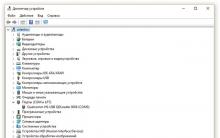




Подключение к Интернету через wi-fi ad-hoc соединение Тип беспроводной сети ad hoc
Высоковольтный модуль где используется?
Как выбрать звуковую карту?
Личный бренд в социальных сетях: создаем, развиваем, используем
Недостатки Wordpress — техническая сторона